11 soluții ușoare pentru a remedia aplicațiile care nu funcționează pe Samsung TV
Publicat: 2023-01-06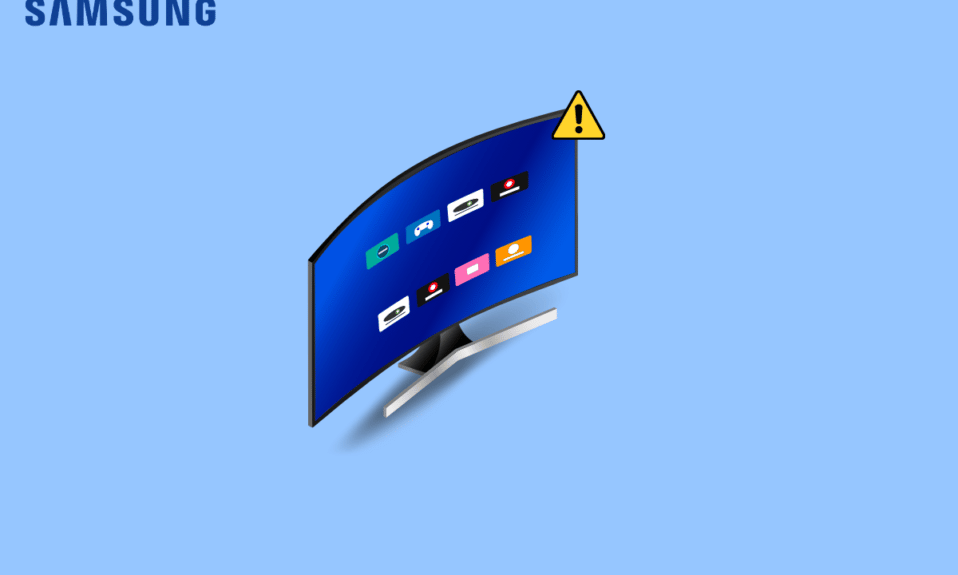
Televizoarele inteligente Samsung sunt unul dintre cele mai bune aparate care vă pot îmbunătăți experiența de vizionare a televizorului. Cu o tehnologie în continuă îmbunătățire, Samsung TV vă oferă o experiență vizuală și audio de înaltă calitate cu televizoarele lor inteligente sofisticate. Cu Samsung Smart TV, utilizatorii se pot bucura nu numai de emisiuni TV, ci și de serviciile lor preferate de streaming, cum ar fi Netflix, Hulu și Amazon Prime Video, pentru a numi câteva. Smart TV vă poate oferi, de asemenea, cele mai bune filme și emisiuni la cerere. În ciuda tuturor caracteristicilor luxoase, uneori televizorul tău Samsung poate avea diverse probleme. Mulți utilizatori s-au plâns că aplicația nu funcționează pe Samsung TV a fost o problemă comună cu Samsung TV. Această problemă poate fi cauzată de diverse probleme, cum ar fi internetul prost sau memoria cache a aplicației coruptă. Uneori, utilizatorii constată că nu își pot rula aplicațiile pe Samsung TV, deoarece continuă să se blocheze. În acest ghid, vom discuta despre metode și motive pentru a remedia problemele de blocare a aplicației Samsung TV. Deci, dacă nu vă puteți conecta televizorul Samsung cu aplicații, acesta este ghidul perfect pentru dvs. Continuați să citiți pentru a ști cum să restabiliți aplicațiile pe televizorul inteligent Samsung.
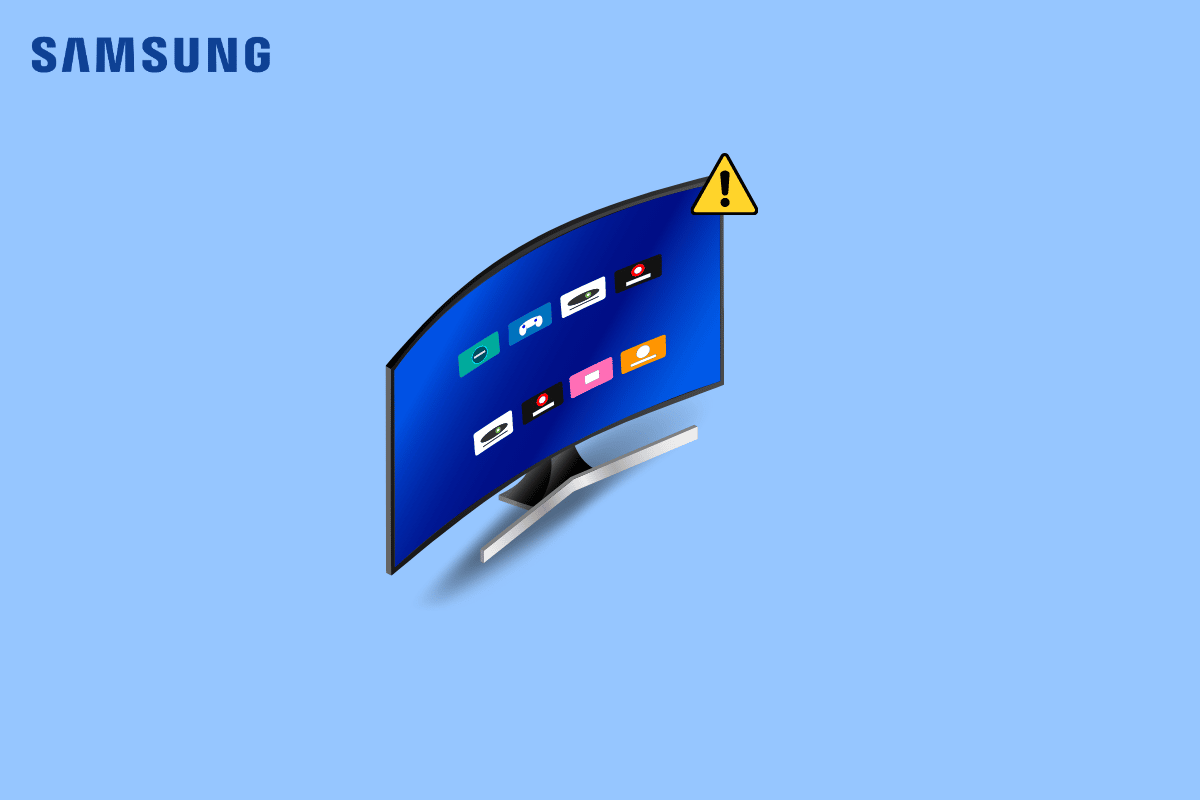
Cuprins
- Cum să remediați aplicațiile care nu funcționează pe Samsung TV
- Metoda 1: Depanați conexiunile de rețea
- Metoda 2: Monitorizați timpul de funcționare a serverului de aplicații
- Metoda 3: Efectuați repornirea la rece
- Metoda 4: Efectuați actualizarea software-ului
- Metoda 5: Actualizați firmware-ul TV Samsung
- Metoda 6: Resetați Smart Hub
- Metoda 7: Actualizați aplicația
- Metoda 8: Ștergeți memoria cache a aplicației
- Metoda 9: Reinstalați aplicația
- Metode suplimentare
Cum să remediați aplicațiile care nu funcționează pe Samsung TV
Pot exista diverse motive pentru care aplicațiile nu funcționează în problema TV Samsung. Unele dintre posibilele motive pentru această problemă sunt menționate aici.
- O conexiune la internet defectuoasă sau instabilă este unul dintre cele mai frecvente motive pentru această problemă.
- Problemele de server cu o anumită aplicație pot provoca, de asemenea, erori de conexiune.
- Încărcarea necorespunzătoare a televizorului sau erorile pot cauza erori de conectare cu aplicațiile.
- Software-ul unui sistem învechit poate fi, de asemenea, responsabil pentru problemă.
- Firmware-ul TV Samsung corupt sau învechit poate provoca, de asemenea, această eroare.
- Setările necorespunzătoare Smart Hub sunt, de asemenea, asociate cu această eroare.
- O aplicație învechită poate provoca, de asemenea, această problemă.
- O aplicație cache coruptă poate fi asociată și cu această eroare.
- Instalarea necorespunzătoare a aplicației este un motiv comun pentru această eroare.
- Setările DNS necorespunzătoare și limitările geografice ale unei aplicații pot provoca, de asemenea, această eroare.
În următorul ghid, vom discuta despre metode pentru a remedia diverse probleme, cum ar fi aplicațiile Samsung TV care nu se actualizează. De asemenea, citiți în acest ghid, metoda de reinstalare și modul de restaurare a aplicațiilor pe smart TV Samsung.
Metoda 1: Depanați conexiunile de rețea
Unul dintre cele mai comune motive pentru care aplicațiile nu funcționează pe televizorul Samsung este o conexiune slabă la rețea. Dacă întâmpinați o problemă în care televizorul dvs. Samsung s-a conectat la internet, dar aplicațiile nu funcționează, primul pas pe care ar trebui să îl luați în considerare este să remediați erorile de conexiune la rețea care ar putea cauza această problemă.
Pasul I: Reporniți routerul WiFi
Remedierea conexiunilor WiFi este una dintre primele metode prin care puteți încerca să remediați aplicațiile care nu funcționează la problemele TV Samsung. În general, majoritatea erorilor de conectare la aplicație de pe televizorul inteligent sunt cauzate de conexiuni necorespunzătoare la router. Prin urmare, asigurați-vă că v-ați conectat corect routerul pentru a evita blocarea aplicațiilor TV Samsung. Consultați ghidul nostru despre cum să depanați problemele de conectivitate la rețea pe Windows 10 pentru a reporni routerul WiFi.

Verificați dacă conexiunea a fost restabilită.
Pasul II: Verificați conexiunea la rețea
Dacă problemele de conectare a aplicației de streaming pe televizorul dvs. Samsung nu au fost cauzate de routerul WiFi, atunci defecțiunea ar putea fi a furnizorului dvs. de internet. În acest caz, ar trebui să vă gândiți să verificați cu serviciul de internet pe care îl utilizați pentru a vă asigura că obțineți o conexiune de rețea puternică și stabilă. De asemenea, este important să vă asigurați că aveți un plan de internet activ pe dispozitivele dvs. pentru a utiliza serviciile de internet și pentru a evita probleme precum aplicațiile Samsung TV care nu se actualizează. Cu toate acestea, dacă continuați să primiți o conexiune la internet lentă și slabă și nu vă dați seama cum să o remediați, ar trebui să verificați Conexiune la internet lentă? 10 moduri de a vă accelera internetul! Continuați să citiți pentru a afla cum să restabiliți aplicațiile pe televizorul inteligent Samsung.
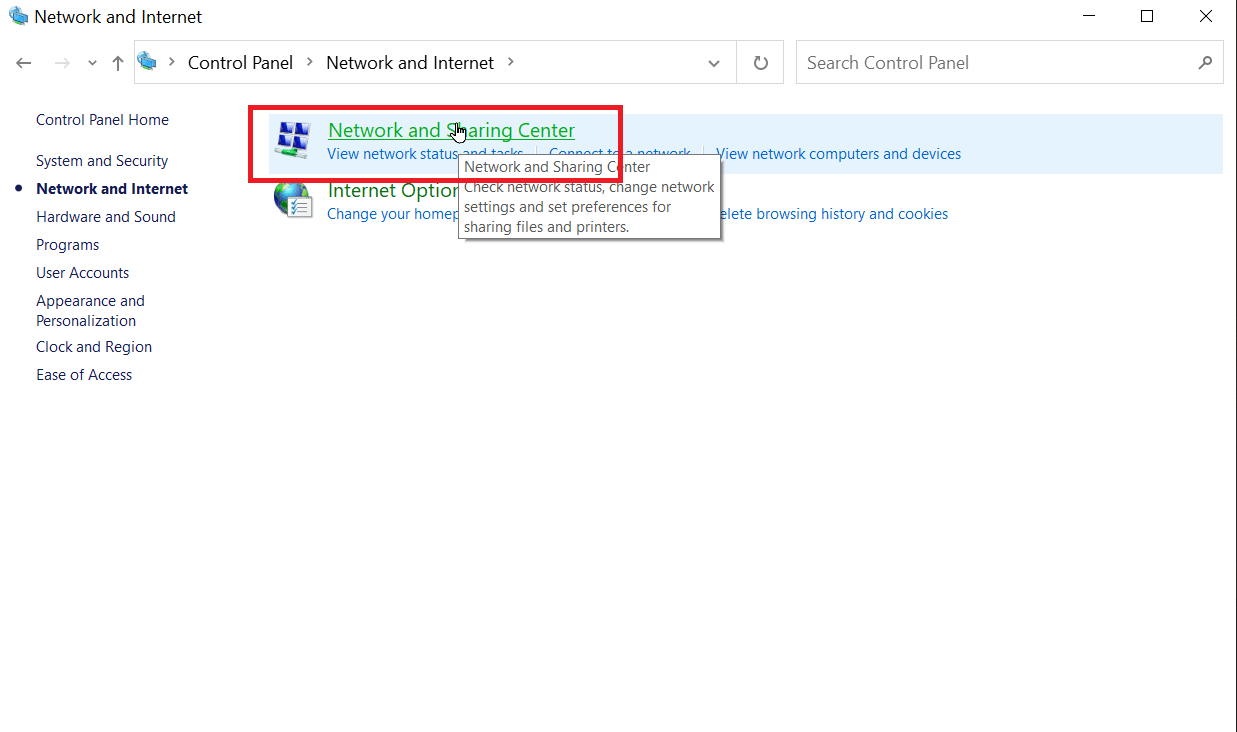
Metoda 2: Monitorizați timpul de funcționare a serverului de aplicații
Unul dintre motivele majore pentru care televizorul Samsung este conectat la internet, dar aplicațiile nu funcționează probleme cu televizorul dvs. Samsung este că serverele de aplicații sunt oprite în acel moment. O situație de blocare a serverului poate opri toate funcțiile aplicației și este posibil să nu puteți utiliza aceste aplicații pentru streaming pe Samsung TV. În acest caz, nu puteți face mare lucru pentru a remedia problema aplicațiilor TV Samsung care se prăbușesc sau nu funcționează. Deoarece aceasta este o problemă tehnică, va trebui doar să așteptați până când problemele serverului sunt rezolvate de dezvoltatorii aplicației. De asemenea, puteți verifica starea serverului aplicațiilor specifice de pe diferite site-uri web de urmărire a serverului, cum ar fi Downdetector.
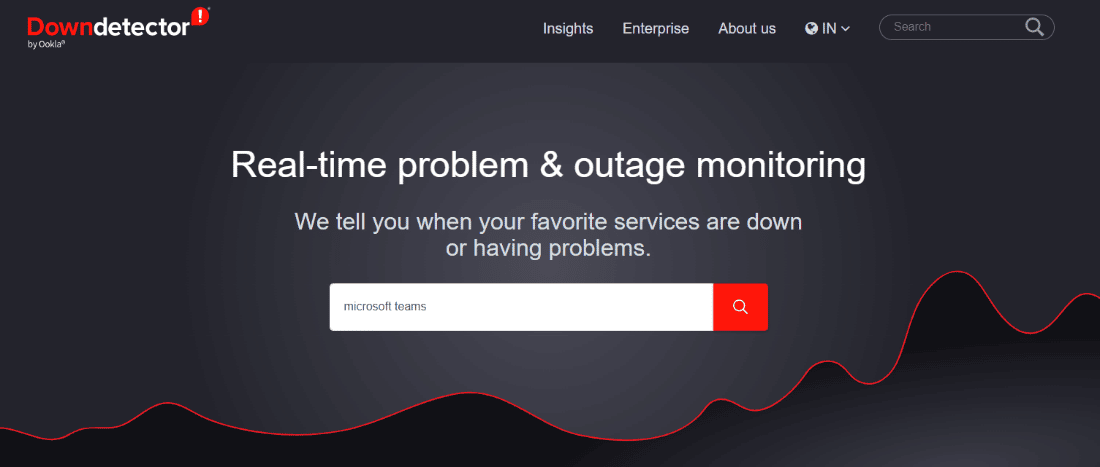
Citiți și: Remediați problema cu ecranul negru pe Samsung Smart TV
Metoda 3: Efectuați repornirea la rece
Efectuarea unei porniri la rece pe televizorul inteligent Samsung este similară cu efectuarea unei reporniri pe computer. Odată ce efectuați o pornire la rece a televizorului Samsung, televizorul se oprește și este repornit cu o secvență de pornire nou-nouță. Efectuarea unei încărcări la rece este una dintre cele mai eficiente metode de a remedia aplicațiile care nu funcționează la problemele TV Samsung.
Prin urmare, puteți efectua o repornire la rece a televizorului Samsung pentru a remedia aplicațiile care nu funcționează în problema TV Samsung. Puteți urma două metode diferite pentru a reporni televizorul Samsung pentru a remedia problema televizorului Samsung conectat la internet, dar aplicațiile nu funcționează.
Opțiunea I: Repornirea la rece a televizorului folosind telecomandă
Pentru a evita problema de actualizare a aplicațiilor Samsung TV, puteți încerca să reporniți televizorul inteligent Samsung. Repornirea televizorului cu telecomanda este cea mai simplă metodă de repornire a unui televizor Samsung. Această metodă poate fi efectuată urmând acești pași simpli. Continuați să citiți pentru a afla cum să restabiliți aplicațiile pe televizorul inteligent Samsung.
1. Asigurați-vă că televizorul este pornit (nu în modul de așteptare).
2. Apăsați lung butonul de pornire de pe telecomandă și așteptați până când repornește alimentarea.
Notă: Odată ce apăsați butonul de pornire, televizorul Samsung se va opri, totuși, trebuie să continuați să apăsați butonul de pornire până la repornire.
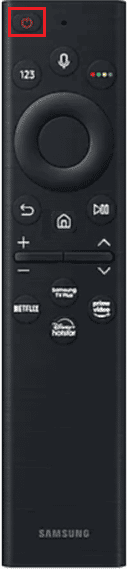
3. Acum, apăsați butonul Acasă de pe telecomandă.
4. În cele din urmă, găsiți și deschideți aplicația.
Opțiunea II: Reporniți manual televizorul la rece
O altă metodă eficientă de a efectua o repornire la rece a televizorului dvs. Samsung este să o efectuați manual. Pentru a remedia problema de blocare a aplicațiilor TV Samsung cu această metodă, nu veți avea nevoie de telecomanda televizorului.
1. Deconectați cablul de alimentare al televizorului dvs. de la priza principală.

2. Așteptați câteva minute.
3. Acum, conectați televizorul înapoi la priza electrică, apoi porniți-l.

4. Acum, apăsați butonul Acasă .
5. Navigați la și selectați aplicația.
Metoda 4: Efectuați actualizarea software-ului
Dacă metodele anterioare nu vă ajută și continuați să aveți aplicații care nu funcționează în problema TV Samsung, puteți încerca să verificați o actualizare de software pentru televizorul dvs. Samsung. O actualizare vă va ajuta să remediați erorile și problemele de securitate de pe dispozitiv.
1. Apăsați butonul Acasă.
2. Acum, navigați la Setări .
3. Aici, selectați Asistență , apoi selectați Actualizare software .
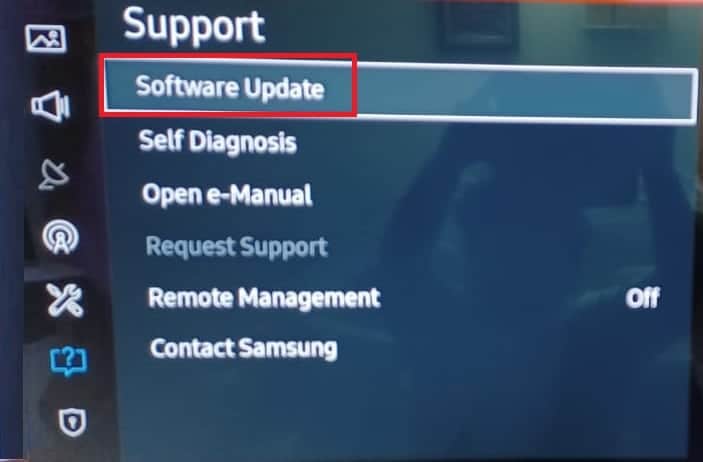
4. În cele din urmă, selectați Actualizare acum pentru a începe actualizarea televizorului dvs. Samsung.
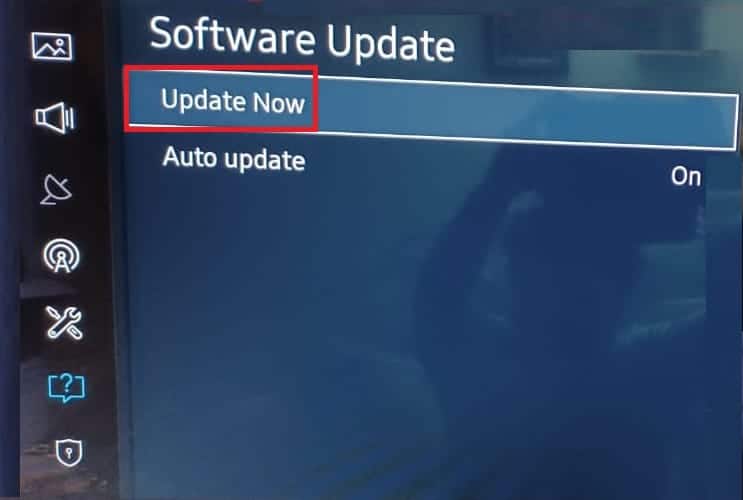
Citiți și: Cum să descărcați aplicații pe Samsung Smart TV
Metoda 5: Actualizați firmware-ul TV Samsung
Dacă actualizarea software-ului de sistem nu rezolvă problema, puteți încerca să actualizați firmware-ul TV Samsung pentru a remedia problema. Actualizările de firmware vor rezolva în mod normal problemele hardware ale televizorului.
1. De pe telecomanda televizorului, apăsați butonul Acasă pentru a deschide Smart Hub .
2. Aici, selectați Setări din meniul smart hub.
3. Acum, localizați și selectați fila Actualizare software .
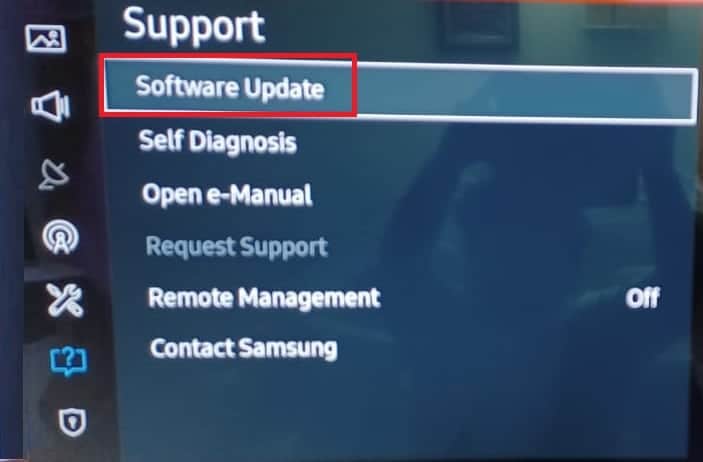
4. Acum, faceți clic pe opțiunea Actualizare acum .

5. Așteptați ca descărcarea să se termine.
Instalați actualizarea firmware-ului urmând instrucțiunile de pe ecran de pe televizorul dvs. Samsung.
Metoda 6: Resetați Smart Hub
Smart Hub este un sistem inteligent de meniu pentru Samsung Smart TV care oferă utilizatorilor o experiență ușoară și fluidă cu opțiunile de meniu. Meniul Smart Hub facilitează navigarea prin televizorul Samsung și găsirea filmelor și emisiunilor TV preferate. Cu toate acestea, dacă există erori cu meniul Smart Hub și acesta nu funcționează corect, este posibil să întâmpinați diverse probleme cu televizorul dvs. Samsung, cum ar fi aplicațiile care nu funcționează pe Samsung TV. Puteți remedia aceste probleme prin resetarea meniului Smart Hub. Procesul de resetare a Smart Hub-ului poate fi diferit în funcție de model și de data de fabricație a televizorului dvs. Samsung. Dacă modelul dvs. Samsung Smart TV a fost realizat în 2018 sau mai devreme, puteți utiliza acești pași simpli pentru a reseta Smart Hub-ul de pe televizorul dvs. Samsung.
1. Pe televizorul dvs. Samsung, navigați la Setări .
2. Acum, selectați Asistență .
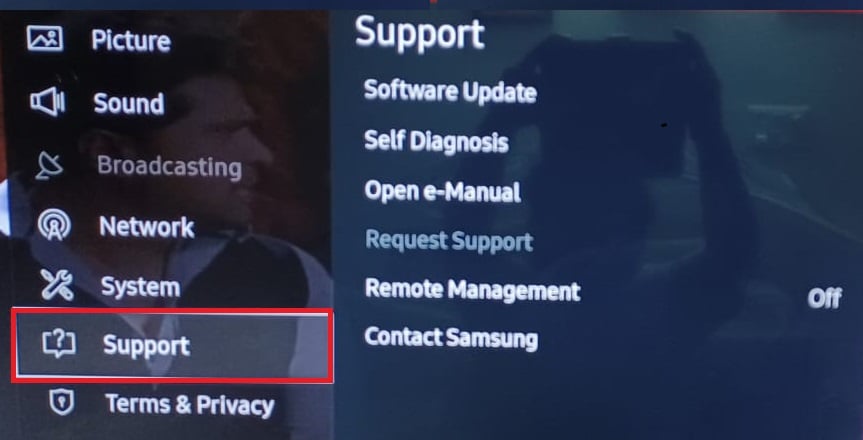
3. Aici, selectați Self Diagnose .
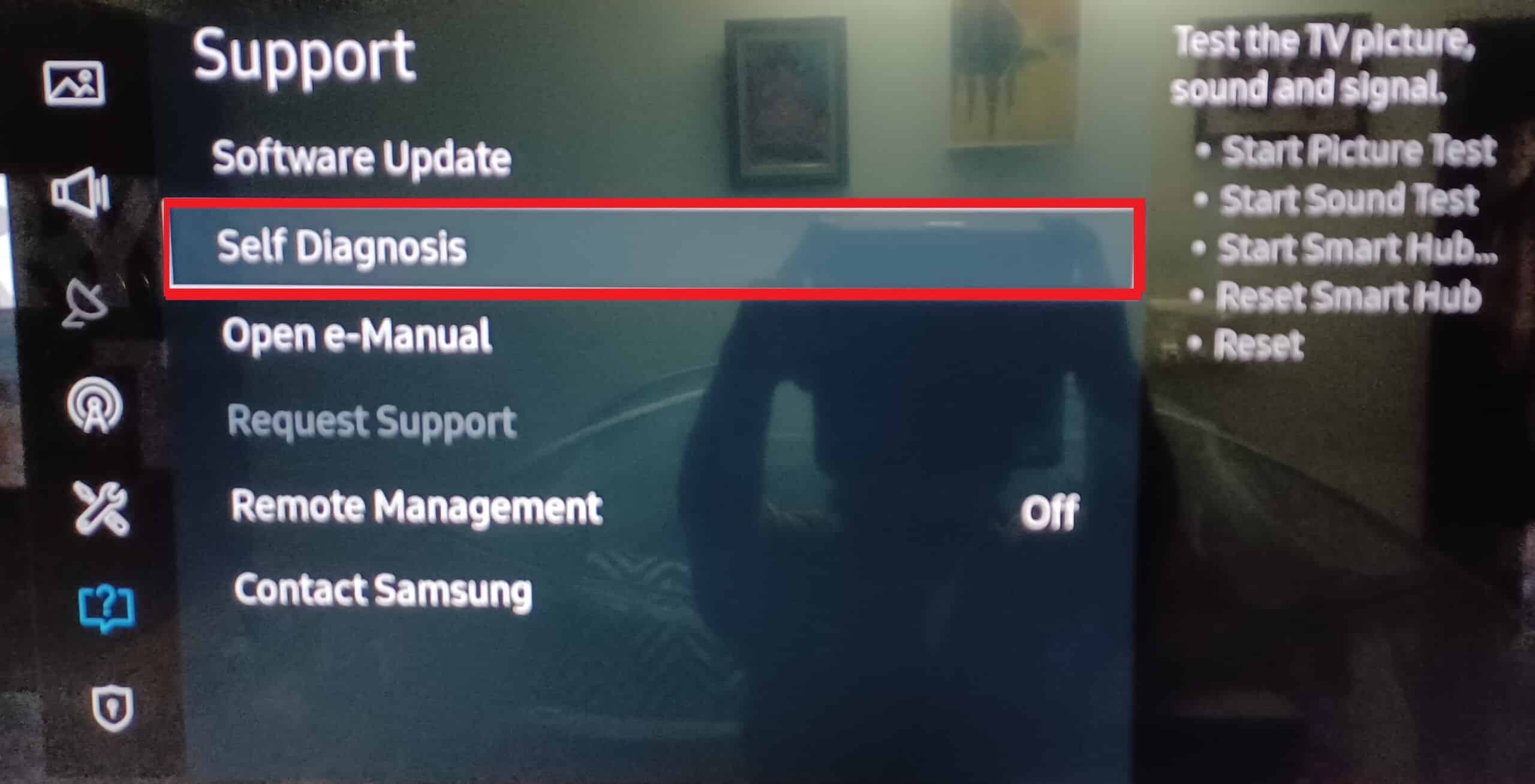
4. În cele din urmă, selectați Resetare Smart Hub .
Notă: În timpul procesul de resetare, Samsung TV poate solicita codul PIN al televizorului. PIN-ul implicit pentru un televizor Samsung este 0000. Cu toate acestea, dacă ați schimbat codul PIN, introduceți acel PIN pentru a finaliza procesul.
Notă: Dacă utilizați un televizor Samsung fabricat în sau după 2019, este posibil să găsiți diferite opțiuni de setare pentru a reseta hub-ul inteligent pentru a remedia problema TV Samsung conectat la internet, dar aplicațiile nu funcționează. În acest caz, pe televizorul dvs. Samsung, navigați la Setări > Asistență > Îngrijirea dispozitivului > Autodiagnosticare și aici selectați Resetare Smart Hub . Dacă continuați să aveți probleme cu aplicațiile Samsung TV care nu se actualizează, puteți încerca următoarea metodă.
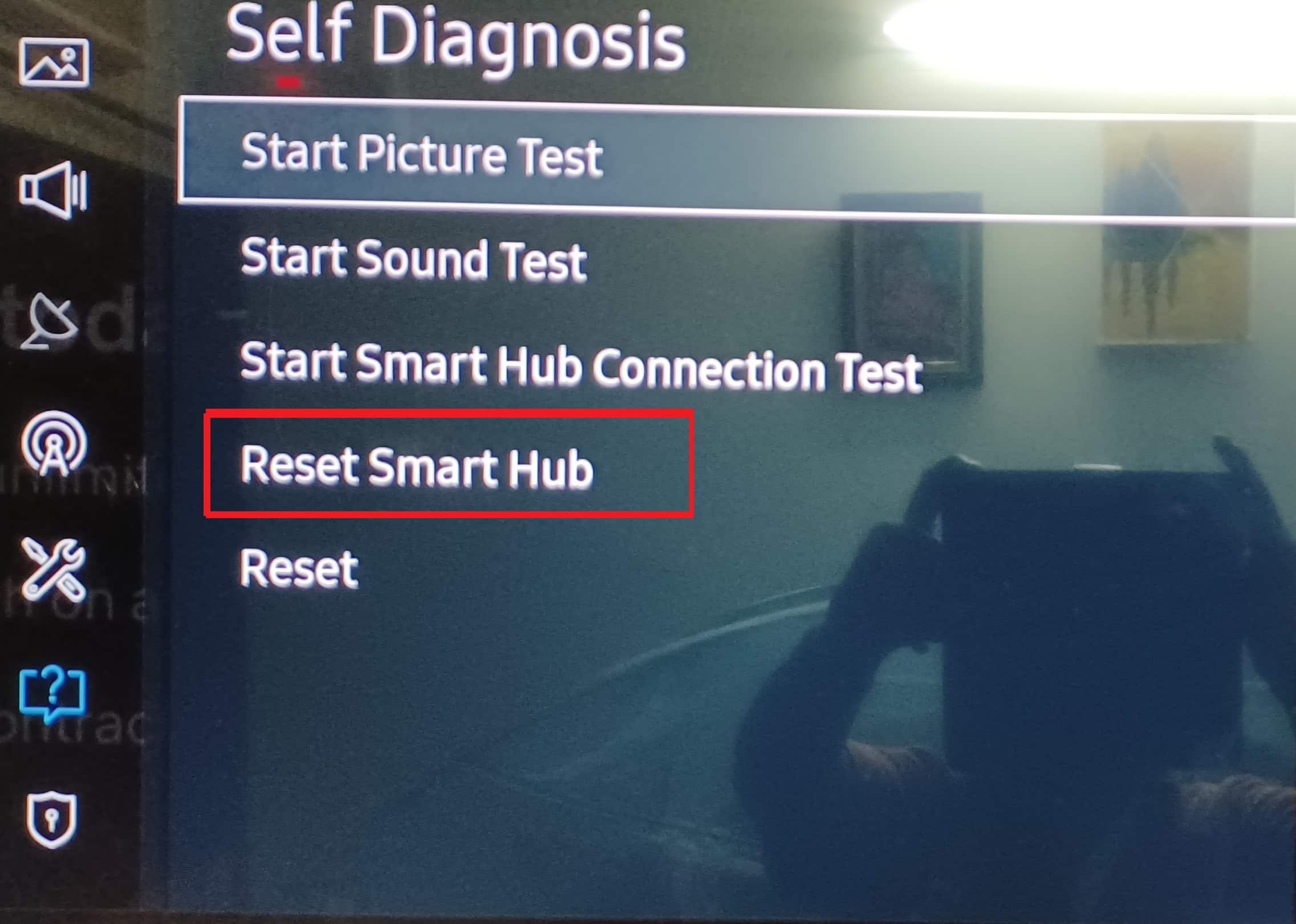
Citiți și: Cum să remediați problemele de conexiune Wi-Fi TV Samsung
Metoda 7: Actualizați aplicația
O versiune învechită a aplicației de pe televizorul dvs. Samsung poate cauza, de asemenea, problema. Prin urmare, actualizarea aplicației pe televizorul inteligent Samsung poate rezolva aplicațiile care nu funcționează pe Samsung TV și diverse alte probleme. Procesul de actualizare a unei aplicații pe televizorul dvs. Samsung depinde de modelul dvs. de televizor. Există două moduri de a actualiza o aplicație pe televizorul Samsung pentru a remedia problemele de blocare a aplicațiilor TV Samsung.
Opțiunea I: Actualizați o aplicație pe modele noi de televizoare Samsung
Puteți urma acești pași simpli pentru a actualiza o aplicație pe modelele dvs. mai noi de televizoare Samsung. Continuați să citiți pentru a afla cum să restabiliți aplicațiile pe televizorul inteligent Samsung.
1. De la telecomanda televizorului, apăsați tasta Acasă .
2. Aici, selectați Aplicații și apoi selectați Setări .
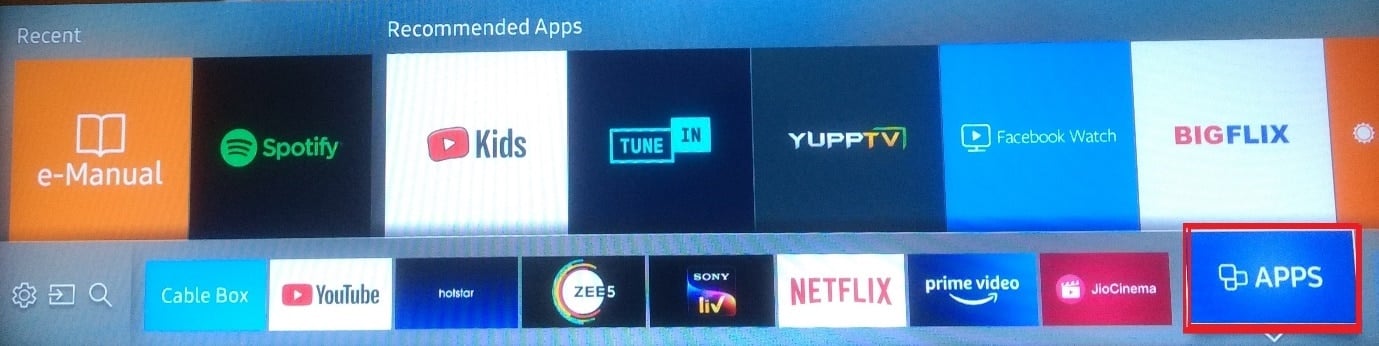
3. Acum, activați actualizarea automată din partea din dreapta sus a ecranului televizorului.
4. Dacă există o actualizare în așteptare, aceasta va fi descărcată și instalată automat.
Opțiunea II: Actualizați o aplicație pe modelele vechi de televizoare Samsung
Puteți urma acești pași simpli pentru a actualiza o aplicație pe modelele dvs. mai vechi de televizoare Samsung.
1. De la telecomandă, apăsați butonul Smart Hub .
2. Aici, selectați Featured și navigați la aplicația problematică .

3. Acum, apăsați butonul Enter .
4. Aici, derulați în jos și selectați opțiunea Actualizare aplicații .
5. Acum, selectați Selectați tot și apoi Actualizați .
Așteptați ca aplicația să termine actualizarea.
Metoda 8: Ștergeți memoria cache a aplicației
Uneori, problemele aplicației pot fi cauzate de date corupte din cache. Când aplicația are stocate date din cache corupte, este posibil să se defecteze și să nu funcționeze corect. Samsung TV vă permite să ștergeți memoria cache a unei aplicații pentru a remedia diverse probleme ale aplicației. Puteți urma acești pași simpli pentru a șterge memoria cache a aplicației de pe televizorul dvs. Samsung pentru a remedia aplicațiile care nu funcționează în problema TV Samsung.
1. Apăsați butonul Acasă de pe telecomanda televizorului Samsung pentru a deschide opțiunile Smart Hub .
2. Aici, selectați Setări .

3. Acum, navigați și selectați fila Aplicații .
4. Acum, selectați System Apps .
5. Aici, localizați și selectați aplicație problematică.
6. Acum, selectați opțiunea Clear Cache .
7. În cele din urmă, apăsați OK pentru a confirma procesul.
Dacă această metodă nu rezolvă problemele aplicațiilor Samsung TV, puteți încerca următoarea metodă.
Metoda 9: Reinstalați aplicația
Dacă metodele anterioare nu ajută cu problema, puteți lua în considerare efectuarea unei reinstalări a aplicației problematice pe televizorul dvs. Samsung. Puteți urma acești pași simpli pentru a dezinstala și apoi a instala o aplicație pe Samsung TV pentru a afla cum să restabiliți aplicațiile pe Samsung Smart TV.
1. Apăsați butonul Acasă .
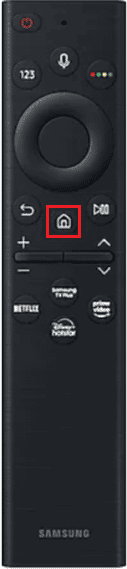
2. Aici, selectați Aplicații din meniul de pe ecran.
3. Acum, selectați Setări .

4. Acum, navigați la aplicația problematică .
5. Aici, selectați Delete .
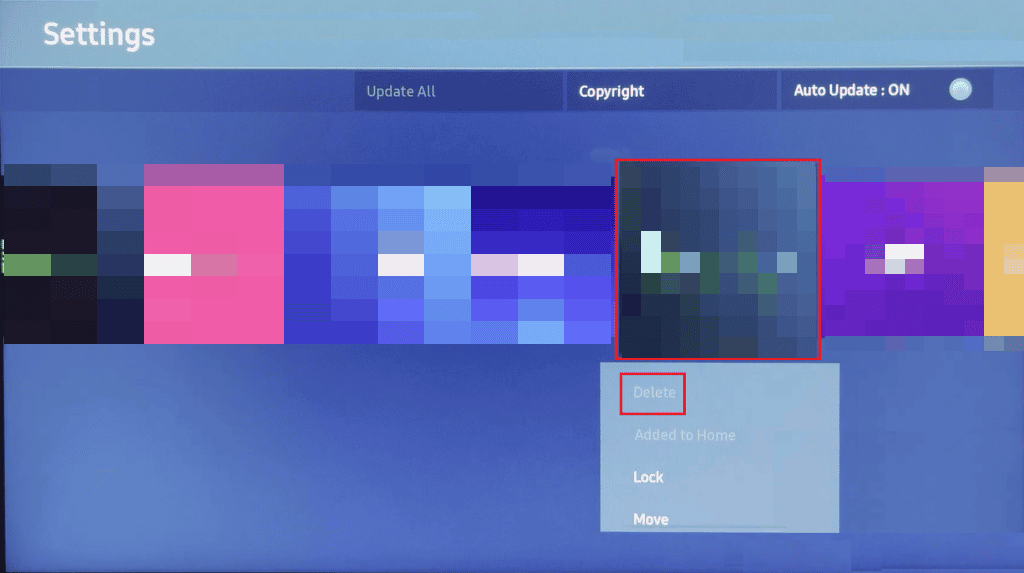
6. Acum, apăsați Delete în fereastra pop-up pentru a confirma procesul.
7. Acum, apăsați butonul Acasă .
8. Selectați Aplicații din meniu.
9. Aici, selectați pictograma lupă din ecranul Aplicații.
10. Introduceți numele aplicației în caseta de căutare.
11. Selectați aplicația din rezultate, apoi apăsați butonul Instalare .
Citiți și : Cum să obțineți Samsung Password Manager
Metode suplimentare
Următoarele sunt câteva dintre metodele suplimentare pentru a remedia diverse probleme, cum ar fi problema de actualizare a aplicațiilor TV Samsung.
Metoda 1: Modificați setările DNS
Dacă setările DNS sunt incorecte pe televizorul dvs. Samsung, este posibil să aveți diverse probleme în timp ce încercați să rulați o aplicație. Puteți urma acești pași simpli pentru a remedia problema televizorului Samsung conectat la internet, dar aplicațiile nu funcționează.
1. Pe televizorul dvs. Samsung, accesați meniul Setări și apoi selectați opțiunea Rețea .
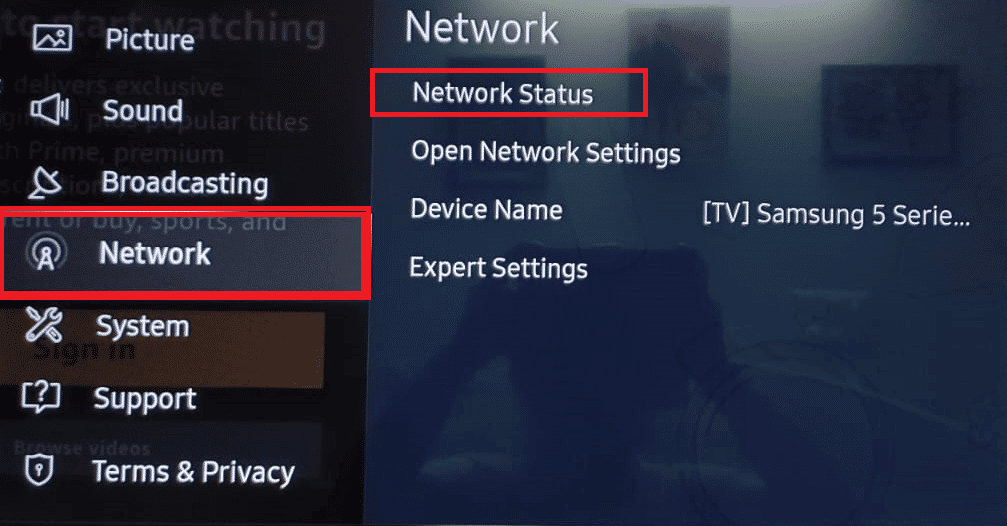
2. Acum, selectați Stare rețea și apoi selectați Setări IP .
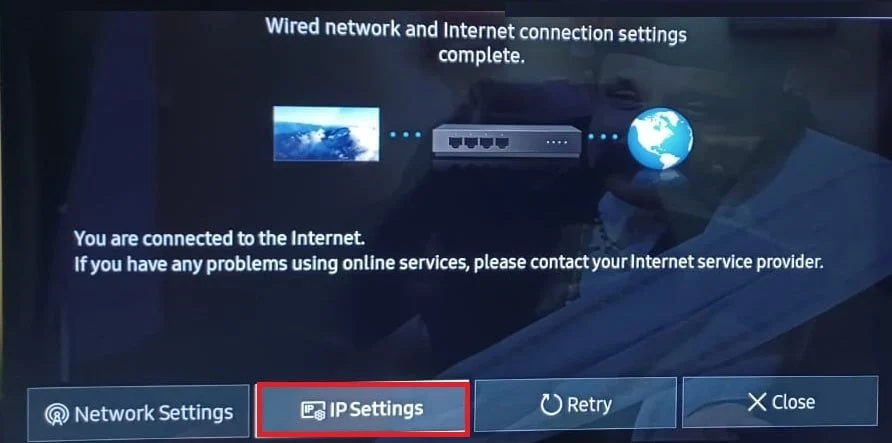
3. Aici, deschideți Setările DNS și apoi selectați Enter Manually .
4. Introduceți 8.8.8.8 în casetă.
5. Apoi, aplicați toate modificările și opriți televizorul inteligent Samsung.
6. Așteptați un minut și porniți alimentarea.
Dacă acest lucru nu rezolvă problema de blocare a aplicațiilor TV Samsung, puteți încerca și următoarea metodă.
Metoda 2: Schimbați locația
Uneori, o aplicație poate avea restricții geografice, care vă pot restricționa accesul la unele aplicații. Puteți remedia aplicațiile care nu funcționează la problemele TV Samsung schimbând locația din setări.
1. Pe televizorul dvs. Samsung, navigați la meniul Smart Hub .

2. De la telecomandă, apăsați 2, 8, 9 (Codul poate varia în funcție de modelul televizorului; verificați manualul pentru codul pentru televizor.)
3. Navigați la Locația serviciului de internet și acceptați termenii și condițiile.
4. Selectați o altă țară.
5. În cele din urmă, așteptați ca Smart Hub să se reîncarce din nou și schimbați-l înapoi în locația inițială.
Întrebări frecvente (FAQs)
Î1. De ce nu funcționează aplicațiile pe televizorul meu Samsung?
Ans. Pot exista diverse motive pentru care o aplicație nu funcționează pe televizorul dvs. Samsung. Unele dintre motive includ date cache corupte și conexiuni la internet proaste.
Q2. Cum rezolv problema aplicațiilor care nu funcționează pe televizorul meu Samsung?
Ans. Puteți încerca să remediați această problemă folosind diverse metode, cum ar fi actualizarea software-ului de sistem și resetarea meniului smart hub.
Q3. Pot instala aplicații pe televizorul meu Samsung?
Ans. Da , puteți instala aplicații pe televizorul dvs. Samsung pentru a transmite în flux și a reda muzică.
Î4. Pot transmite Netflix pe televizorul meu Samsung?
Ans. Da, Netflix poate fi instalat pe un Samsung Smart TV pentru a reda emisiunile și filmele preferate.
Î5. Cum pot elimina aplicațiile de pe televizorul meu Samsung?
Ans. Puteți elimina aplicațiile instalate de pe televizorul dvs. Samsung navigând la setări.
Recomandat:
- Remediați Hulu care nu funcționează pe televizorul Samsung
- Remediați eroarea Model Bind pe Samsung TV
Sperăm că acest ghid v-a fost de ajutor și că ați reușit să remediați aplicațiile care nu funcționează în problema TV Samsung . Spune-ne ce metodă a funcționat pentru tine. Dacă aveți sugestii sau întrebări pentru noi, vă rugăm să ne spuneți în secțiunea de comentarii.
